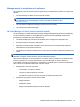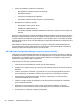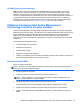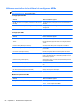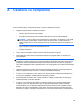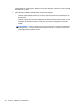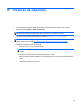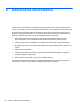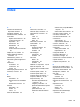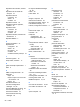HP Laptop Reference Guide - Windows Vista and Windows 7
HP SSM (System Software Manager)
SSM de la HP vă permite să actualizaţi de la distanţă software la nivel de sistem pe mai multe
sisteme simultan. Când se execută pe un computer de client, SSM detectează versiuni atât de
hardware, cât şi de software, apoi actualizează software-ul desemnat de la un depozit central,
cunoscut ca magazin de fişiere. Versiunile de driver care sunt acceptate de SSM sunt prezentate cu
o pictogramă specială pe site-ul Web HP de descărcare a driverelor şi pe CD-ul cu software de
asistenţă. Pentru a descărca utilitarul SSM sau pentru a obţine mai multe informaţii despre SSM,
consultaţi site-ul Web HP de la
http://www.hp.com/go/ssm (numai în limba engleză).
Utilizarea tehnologiei Intel Active Management
Technology (numai la anumite modele)
Intel® Active Management Technology (iAMT) vă permite să descoperiţi, să reparaţi şi să protejaţi
mijloacele fixe de calcul din reţea. Computerele pot să fie gestionate indiferent dacă sunt pornite sau
oprite, utilizând tehnologia Intel AMT ME (Intel® Active Management Technology Management
Engine), care permite aplicaţiilor de gestionare să acceseze computerul chiar şi atunci când
computerul este oprit. Soluţia iAMT este disponibilă pe computere cu Intel Centrino® cu tehnologie
mobilă vPro.
Caracteristicile tehnologiei iAMT includ:
●
Informaţii despre stocuri hardware
●
Notificare de evenimente
●
Managementul energiei
●
Diagnostice şi reparare de la distanţă
●
Izolarea şi recuperarea la nivel de hardware limitează sau taie accesul la reţea al computerului
dacă se detectează activitate de natura celei a viruşilor
Activarea soluţiei iAMT
Pentru a configura setări iAMT:
NOTĂ: Promptul ctrl+p este vizibil numai dacă în Computer Setup este activată opţiunea iAMT
Setup Prompt (Solicitare configurare iAMT).
1. Porniţi sau reporniţi computerul.
2. Înainte ca sistemul de operare Windows să pornească, apăsaţi ctrl+p.
NOTĂ: Dacă nu apăsaţi ctrl+p la momentul corespunzător, trebuie să repetaţi paşii 1 şi 2
pentru a accesa utilitarul de configurare MEBx.
3. Introduceţi parola ME. Setarea de fabrică pentru parolă este admin.
Se deschide utilitarul de configurare MEBx. Utilizaţi tastele cu săgeţi pentru a naviga.
4. Alegeţi între configurare Intel ME, configurare iAMT sau modificare a parolei Intel ME.
5. După ce aţi efectuat selecţiile, selectaţi Exit (Ieşire) pentru a închide utilitarul de configurare
MEBx.
Utilizarea tehnologiei Intel Active Management Technology (numai la anumite modele) 83